Facebook kan vreugde brengen en houden u op de hoogte van alles om je heen op uw gemak. Helaas draait Facebook niet alleen om regenbogen en vlinders. In feite zijn er talloze cybercriminelen op de loer in de schaduw, wachtend op een kans om binnen te vallen en de veiligheidsdraad te doorbreken. En als je actief bent op sociale media, Dan ben je ook kwetsbaar voor de dreiging van een Facebook-virus.
daarom hebben we in deze gids enkele Facebook-virussen geïdentificeerd om u te helpen het probleem effectiever te identificeren. Echter, voor het geval je een slachtoffer van deze inbreuken op de beveiliging geworden, hier zijn de vijf eenvoudige manieren om u te helpen zich te ontdoen van deze Facebook virussen voor een goede.
laten we beginnen!

Wat Is een Facebook-Virus?
een Facebook-virus is een wijdverbreide term die talrijke malware en oplichting omvat die door het platform zwerven. Vanwege de hoge populariteit van Facebook, samen met Messenger, Het is ook de beste plek voor cybercriminelen en oplichters om hun vuile werk gedaan. Met allerlei virussen opduiken, geloof het of niet, we hebben nu zelfs een Facebook Friend Request virus en Facebook Messenger oplichting onder vele anderen.
over het algemeen verschilt het gedrag van deze virussen, maar ze hebben ten minste dezelfde eigenschap. En dat is het bijhouden en verkrijgen van vertrouwelijke gegevens zoals (toetsaanslagen, logins/wachtwoorden, credit card informatie) om uw profiel te kapen en voor illegale activiteiten.
Lees ook: Facebook alternatieven om uw gegevens veilig te houden
dus, om u te helpen deze virussen beter te begrijpen, zijn hier enkele voorbeelden die u moet noteren.
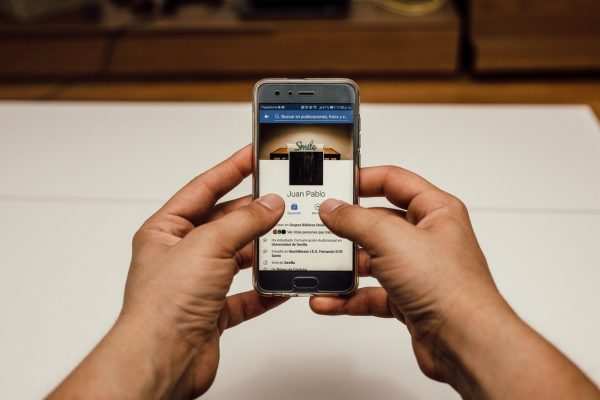
voorbeelden van Facebook-virussen
Messenger-Virus
als een van de meest populaire oplichting of virussen, wordt het Messenger-virus beschouwd als een van de meest wrede cyberaanvallen op Facebook. Wat dit virus doet is het stuurt automatisch kwaadaardige links met misleidende berichten naar uw Facebook-vrienden via Messenger. Het bedriegt u vervolgens in frauduleuze websites om illegaal uw gegevens en informatie te verkrijgen.
zo zien ze eruit:
- is deze video van jou? Zeer slechte video.
- Hey, Ik heb net een Photoshop van je gemaakt, check it out 😛
- bekijk de video door te klikken op de foto die bij jou hoort.
- Hallo, wat doet u in deze video?? LOL, geen commentaar!
- Omg haha heb je deze foto gezien?–>
- Ohh! Wat is het probleem?
Videovirus
dit type virus vertoont gelijkenis met het Facebook Messenger-Virus. Maar, in dit geval, kwaadaardige video virus kan verder gaan dan Messenger door het plaatsen van valse links en inhoud op de tijdlijn van een slachtoffer met pakkende zinnen; net als deze:
- mijn privévideo
- mijn Video
- privévideo
- mijn eerste Video
- Video.
Stalker Virus
dit is een andere kwaadaardige toepassing die het slachtoffer verleidt om een onveilige website te bezoeken. Valse berichten zoals deze beloven om de lijst van mensen die uw profiel vaak bekeken weer te geven. Dit soort Facebook bedrog kan een van de volgende catchphrases bevatten en leiden tot “FBStalker26.com.”
- Fb Stalkers onthuld!
- bekijk wie uw profiel bekijkt
- WICKED! Nu kun je zien wie je profiel bekijkt … ik zag mijn top profiel stalkers, en mijn ex is nog steeds sluipend op me elke dag
‘Gefeliciteerd! Uw profiel is geselecteerd door Facebook!’Virus
Dit is een type Facebook-virus dat gebruikers trucs in het krijgen van” geschenken ” zoals iPhones, cadeaubonnen, en dergelijke. Zodra u klikt op “Selecteren,” het zal u leiden naar een kwaadaardige website en soms, automatisch downloaden en installeren van onveilige apps op uw computer. Zo ziet het bericht er meestal uit:
- Facebook Newsfeed
- Gefeliciteerd! Uw profiel is geselecteerd door Facebook!
- elke donderdag selecteren we een gelukkige gebruiker om een exclusief geschenk van onze sponsors te krijgen.
- als dank voor uw deelname kunt u kiezen welk cadeau u wilt krijgen. Zo simpel is het.
- Opmerking: deze geschenken kunnen te allen tijde worden afgehaald, zodat u snel kunt handelen.


5 methoden om Facebook Virus effectief te verwijderen
Controleer op verdachte Software op uw Computer
Adware of browser hijackers kan de reden zijn waarom uw Facebook-account zich misdraagt en op zichzelf handelt. Deze adware kan worden genoemd “potentieel ongewenste programma’ s ” of (PUP). De installatie van dergelijke junkware kan ook leiden tot systeem vertragingen, pop-ups, browser redirects, enzovoort.
om dit soort virus te verwijderen, volgt u de onderstaande stappen:
1. Druk op Windows toets + R om de Register-Editor of Regedit venster te openen. Hier, typ Configuratiescherm en klik op OK. U kunt ook het startmenu van Windows openen en het zoekvak gebruiken om het “Configuratiescherm” te vinden en te openen.”
2. In het Configuratiescherm, vind programma ‘ s en functies sectie. Je zou kunnen moeten gaan naar programma ‘ s toevoegen / verwijderen als u een oudere Windows-versie gebruikt.
3. Hier ziet u een lijst met programma ‘ s die momenteel op uw PC zijn geïnstalleerd. Controleer op onbekende / verdachte degenen die je niet kunt herinneren installeren en klik op de naam van het verdachte programma.
4. Kies Verwijderen. Volg de instructies van de wizard verwijderen van het programma en verwijder het volledig van uw computer.
5. Wacht tot het programma is verwijderd en herhaal dan stappen 3.1, 3.2 met elk verdacht programma dat u kunt vinden.
Verwijder verdachte Add-ons van elk van uw Browsers
voorkomen is altijd beter dan genezen. Zo, houd uw browser schoon door het verwijderen van alle verdachte Extensies van elke browser die u gebruikt. Hoewel niet alle browsers hetzelfde zijn, zijn sommige moeilijker in te stellen en te navigeren.
Google Chrome
1. Open Chrome browser en typ deze regel in de adresbalk (URL): chrome: / / extensies. Druk Op Enter.
2. Hier, kijk door de lijst met extensies geïnstalleerd op de Chrome-browser. Vind degenen die verdacht lijken en klik vervolgens op het pictogram Prullenbak naast hen. Bevestig om de extensies die vreemd lijken te verwijderen.
3. Daarnaast kunt u de Google Chrome-browser opnieuw instellen. Typ gewoon chrome: / / instellingen in de adresbalk, en scroll vervolgens naar beneden totdat u de “Geavanceerde instellingen” keuze.
4. Klik erop om het menu instellingen uit te breiden. Scroll naar beneden totdat u de “Reset” optie. Klik erop en klik nogmaals op Reset om uw keuze te bevestigen.
Mozilla Firefox
1. Start Mozilla Firefox en typ deze regel in de adresbalk van de browser: about: addons. Zodra de pagina volledig wordt geladen, klikt u op” Extensions ” aan de linkerkant van de pagina.
2. Hier, verwijder alle ongewenste extensies.
3. Extra stap: het wordt aanbevolen om Firefox opnieuw in te stellen om alle ongewenste wijzigingen in de instellingen die door het potentieel ongewenste programma zijn geïmplementeerd, op te ruimen. Om deze taak te voltooien, je moet bezoeken About: Support pagina en klik op Vernieuwen Firefox … knop. Bevestig door nogmaals op dezelfde optie te klikken in het pop-upvenster dat op uw scherm verschijnt.
Safari
als u Safari-browser op uw computer hebt geïnstalleerd, moet u ongewenste extensies verwijderen via de volgende stappen:
1. Zodra u de Safari-browser Start, klikt u op de naam van de browser in de bovenste menubalk. Kies hier Voorkeuren.
2. Navigeer nu naar het tabblad Extensies (kies uit de lijst bovenaan het venster Voorkeuren dat op uw scherm verschijnt). Hier, klik op de knop Verwijderen naast elke verdachte extensie die je niet kunt herinneren installeren.
3. Overweeg om de Safari-browser opnieuw in te stellen. We raden ten zeerste aan om deze methode te gebruiken:
3.1. Klik nogmaals op het Safari-menu en kies Geschiedenis wissen. Selecteer de optie Alle geschiedenis en bevestig door de knop Geschiedenis wissen in te drukken.
3.2. Ga vervolgens naar Safari > Voorkeuren > Geavanceerd en vink de optie “Ontwikkel menu in menubalk tonen” aan. Kijk nu naar de bovenste menubalk opnieuw en klik op ontwikkelen, kies dan lege Caches.
3.3 herstart uw Safari-browser.
Verwijder machtigingen van verdachte Facebook-Apps
soms kunnen we per ongeluk toegang voor sommige apps goedkeuren, waardoor u in een positie komt die vatbaar is voor wrede aanvallen. Immers, we zijn allemaal mensen en we maken allemaal fouten. Echter, om te voorkomen dat deze fouten gebeuren, is dit wat je moet doen:
1. Log in op uw Facebook (idealiter, via uw browser, niet een mobiel apparaat – het is gemakkelijker om te navigeren).
2. Klik op het pijltje dat naar beneden wijst (je kunt het vinden in de rechterbovenhoek van Facebook, in de blauwe menubalk) en selecteer Instellingen.
3. Nu, Kies Apps uit de lijst aan de linkerkant.
4. Hier, vindt u een lange lijst van apps die u bent ingelogd met Facebook te zien. Beweeg uw muis over naar de verdachte toepassingen, klik op de grijze X om ze te verwijderen. Op deze manier beperk je hun mogelijkheden om toegang te krijgen tot je profiel en je tijdlijn.
Gehackt? Beveilig uw Facebook-Account direct
als uw account is gehackt, kunt u dit doen om te voorkomen dat hetzelfde opnieuw gebeurt.
1. Bezoek facebook.com/hacked.
2. Volg de instructies om uw account te beveiligen.
3. Als u hetzelfde wachtwoord gebruikt dat u elders voor uw Facebook-account hebt gebruikt (e-mail, Skype, enz.), verander het onmiddellijk.
4. Zorg ervoor dat de e-mail die wordt gebruikt om uw Facebook-wachtwoord te herstellen de juiste is. Hackers hadden het voor je kunnen veranderen!
gebruik SpyHunter Anti-Malware Tool om te scannen op Facebook Virus
met behulp van een anti-malware tool is een van de makkelijkste snelle oplossingen rond. Maar let op, niet alle anti-malware tools zijn zo effectief. Neem “vier Virus Android Removal” bijvoorbeeld; het maakte meer schade aan gebruikers dan het virus zelf. Daarom is het cruciaal om een vertrouwde applicatie te kiezen voor een effectieve virusverwijdering.
in dit geval hebben we gekozen voor SpyHunter. Hier volgen de stappen om het te gebruiken:
1. Download SpyHunter Anti-Malware Tool


2. Nadat u SpyHunter hebt geïnstalleerd, wacht tot het automatisch wordt bijgewerkt.
3. Zodra het updateproces is voltooid, klik op de “Malware/PC Scan” tab. Er verschijnt een nieuw venster. Klik op ” Start Scan.”


4. Na SpyHunter klaar is met het scannen van uw PC voor alle bestanden van de bijbehorende bedreiging en vond ze, u kunt proberen om ze automatisch en permanent verwijderd door te klikken op de “Next” knop.


5. Als er bedreigingen zijn verwijderd, is het sterk aanbevolen om uw PC opnieuw op te starten.